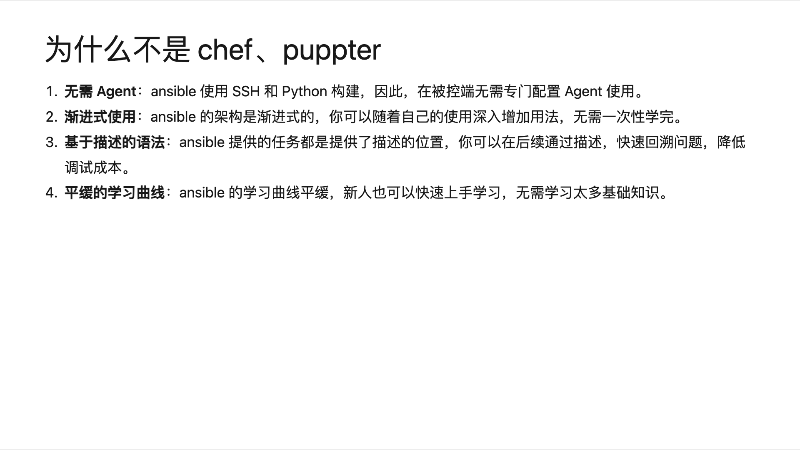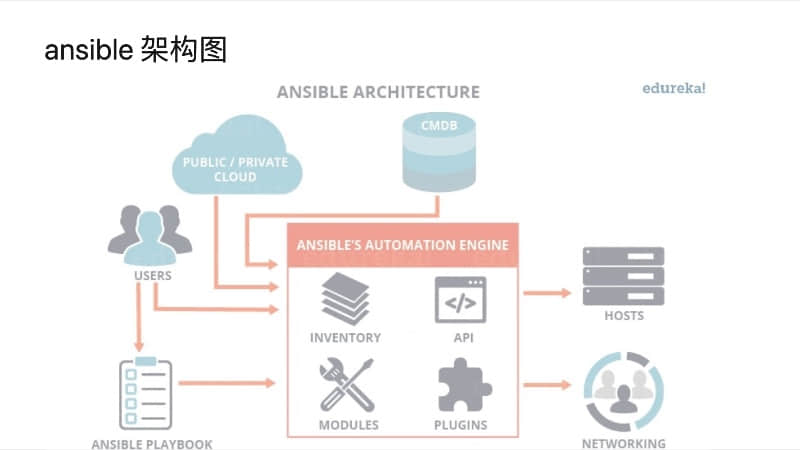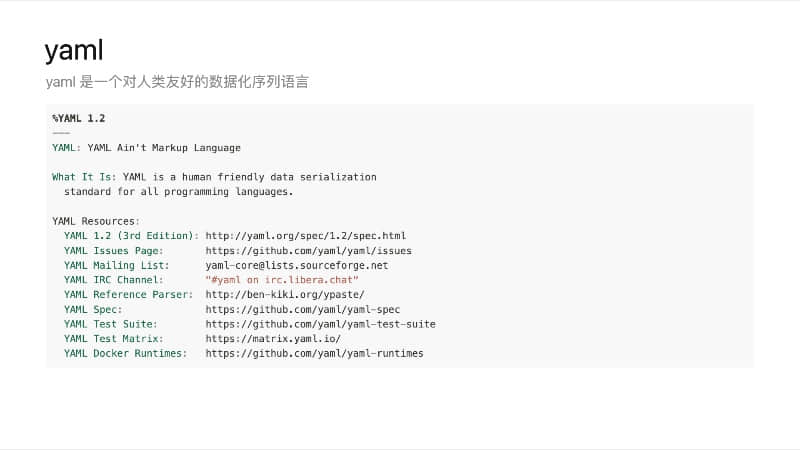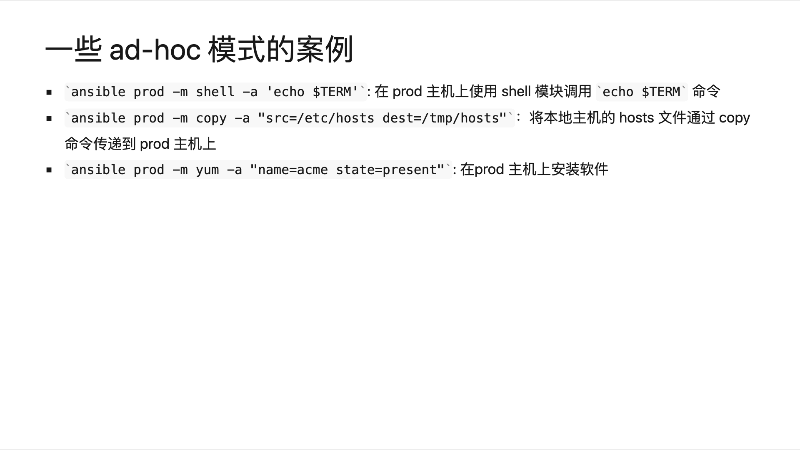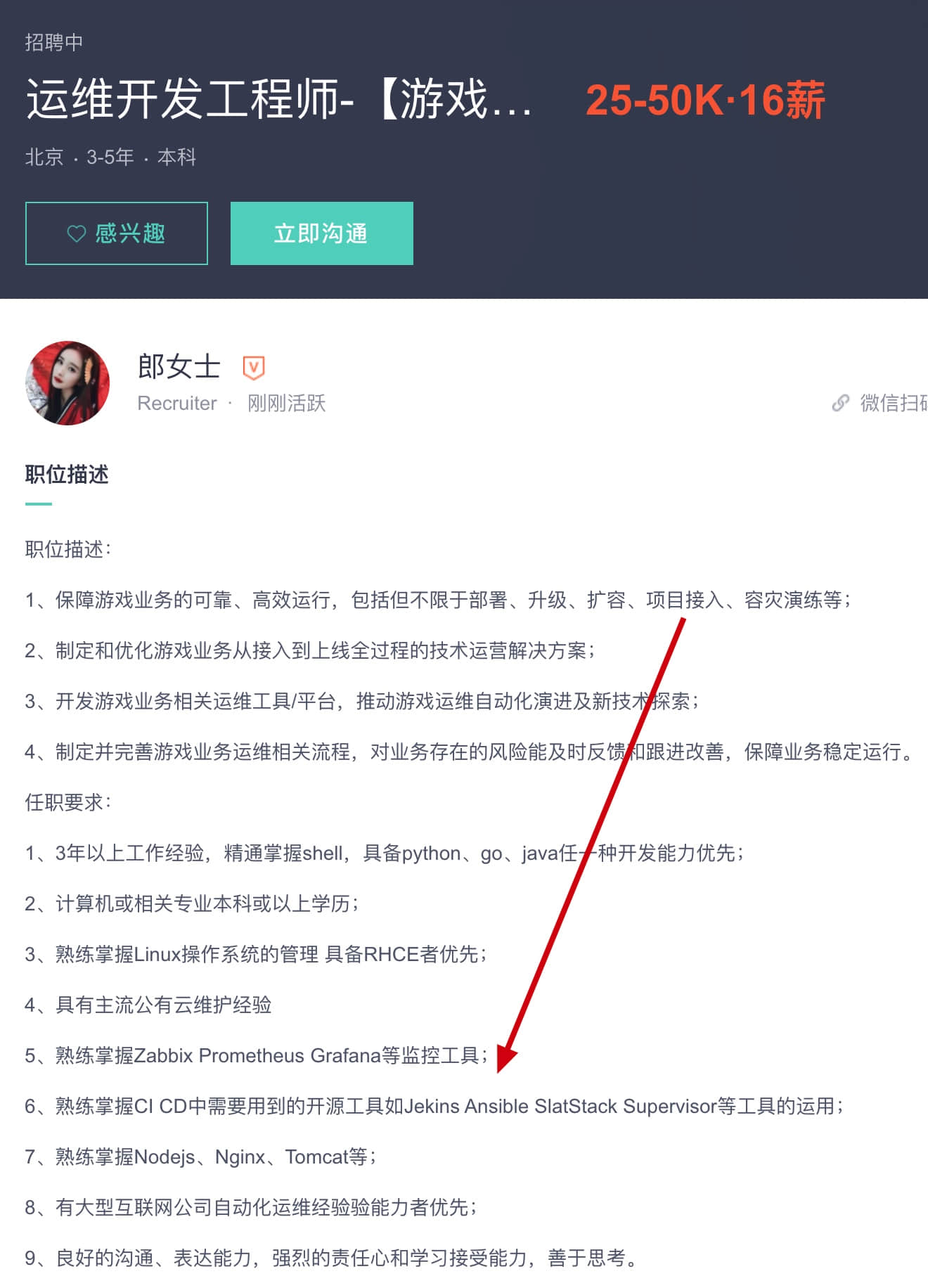之前,我们写了一篇有关 Ansible 安装和配置 的文章。在那个教程中只包含了一些使用方法的示例。如果你是 Ansible 新手,建议你阅读上篇文章。一旦你熟悉了,就可以继续阅读本文了。
默认情况下,Ansible 仅使用 5 个并行进程。如果要在多个主机上执行任务,需要通过添加 -f [进程数] 选项来手动设置进程数。
什么是 点对点 命令?
点对点命令用于在一个或多个受控节点上自动执行任务。它非常简单,但是不可重用。它使用 /usr/bin/ansible 二进制文件执行所有操作。
点对点命令最适合运行一次的任务。例如,如果要检查指定用户是否可用,你可以使用一行命令而无需编写剧本。
为什么你要了解点对点命令?
点对点命令证明了 Ansible 的简单性和强大功能。从 2.9 版本开始,它支持 3389 个模块,因此你需要了解和学习要定期使用的 Ansible 模块列表。
如果你是一个 Ansible 新手,可以借助点对点命令轻松地练习这些模块及参数。
你在这里学习到的概念将直接移植到剧本中。
点对点命令的一般语法:
ansible [模式] -m [模块] -a "[模块选项]"
点对点命令包含四个部分,详细信息如下:
| 部分 | 描述 |
|---|
ansible | 命令 |
| 模式 | 输入清单或指定组 |
| 模块 | 运行指定的模块名称 |
| 模块选项 | 指定模块参数 |
如何使用 Ansible 清单文件
如果使用 Ansible 的默认清单文件 /etc/ansible/hosts,你可以直接调用它。否则你可以使用 -i 选项指定 Ansible 清单文件的路径。
什么是模式以及如何使用它?
Ansible 模式可以代指某个主机、IP 地址、清单组、一组主机或者清单中的所有主机。它允许你对它们运行命令和剧本。模式非常灵活,你可以根据需要使用它们。
例如,你可以排除主机、使用通配符或正则表达式等等。
下表描述了常见的模式以及用法。但是,如果它不能满足你的需求,你可以在 ansible-playbook 中使用带有 -e 参数的模式中的变量。
| 描述 | 模式 | 目标 |
|---|
| 所有主机 | all(或 *) | 对清单中的所有服务器运行 Ansible |
| 一台主机 | host1 | 只针对给定主机运行 Ansible |
| 多台主机 | host1:host2(或 host1,host2) | 对上述多台主机运行 Ansible |
| 一组 | webservers | 在 webservers 群组中运行 Ansible |
| 多组 | webservers:dbservers | webservers 中的所有主机加上 dbservers 中的所有主机 |
| 排除组 | webservers:!atlanta | webservers 中除 atlanta 以外的所有主机 |
| 组之间的交集 | webservers:&staging | webservers 中也在 staging 的任何主机 |
什么是 Ansible 模块,它干了什么?
模块,也称为“任务插件”或“库插件”,它是一组代码单元,可以直接或通过剧本在远程主机上执行指定任务。
Ansible 在远程目标节点上执行指定模块并收集其返回值。
每个模块都支持多个参数,可以满足用户的需求。除少数模块外,几乎所有模块都采用 key=value 参数。你可以一次添加带有空格的多个参数,而 command 或 shell 模块会直接运行你输入的字符串。
我们将添加一个包含最常用的“模块选项”参数的表。
列出所有可用的模块,运行以下命令:
$ ansible-doc -l
运行以下命令来阅读指定模块的文档:
$ ansible-doc [模块]
1)如何在 Linux 上使用 Ansible 列出目录的内容
可以使用 Ansible command 模块来完成这项操作,如下所示。我们列出了 node1.2g.lab 和 nod2.2g.lab* 远程服务器上 daygeek 用户主目录的内容。
$ ansible web -m command -a "ls -lh /home/daygeek"
node1.2g.lab | CHANGED | rc=0 >>
total 12K
drwxr-xr-x. 2 daygeek daygeek 6 Feb 15 2019 Desktop
drwxr-xr-x. 2 daygeek daygeek 6 Feb 15 2019 Documents
drwxr-xr-x. 2 daygeek daygeek 6 Feb 15 2019 Downloads
drwxr-xr-x. 2 daygeek daygeek 6 Feb 15 2019 Music
-rwxr-xr-x. 1 daygeek daygeek 159 Mar 4 2019 passwd-up.sh
drwxr-xr-x. 2 daygeek daygeek 6 Feb 15 2019 Pictures
drwxr-xr-x. 2 daygeek daygeek 6 Feb 15 2019 Public
drwxr-xr-x. 2 daygeek daygeek 6 Feb 15 2019 Templates
-rwxrwxr-x. 1 daygeek daygeek 138 Mar 10 2019 user-add.sh
-rw-rw-r--. 1 daygeek daygeek 18 Mar 10 2019 user-list1.txt
drwxr-xr-x. 2 daygeek daygeek 6 Feb 15 2019 Videos
node2.2g.lab | CHANGED | rc=0 >>
total 0
drwxr-xr-x. 2 daygeek daygeek 6 Nov 9 09:55 Desktop
drwxr-xr-x. 2 daygeek daygeek 6 Nov 9 09:55 Documents
drwxr-xr-x. 2 daygeek daygeek 6 Nov 9 09:55 Downloads
drwxr-xr-x. 2 daygeek daygeek 6 Nov 9 09:55 Music
drwxr-xr-x. 2 daygeek daygeek 6 Nov 9 09:55 Pictures
drwxr-xr-x. 2 daygeek daygeek 6 Nov 9 09:55 Public
drwxr-xr-x. 2 daygeek daygeek 6 Nov 9 09:55 Templates
drwxr-xr-x. 2 daygeek daygeek 6 Nov 9 09:55 Videos
2)如何在 Linux 使用 Ansible 管理文件
Ansible 的 copy 模块将文件从本地系统复制到远程系统。使用 Ansible command 模块将文件移动或复制到远程计算机。
$ ansible web -m copy -a "src=/home/daygeek/backup/CentOS7.2daygeek.com-20191025.tar dest=/home/u1" --become
node1.2g.lab | CHANGED => {
"ansible_facts": {
"discovered_interpreter_python": "/usr/bin/python"
},
"changed": true,
"checksum": "ad8aadc0542028676b5fe34c94347829f0485a8c",
"dest": "/home/u1/CentOS7.2daygeek.com-20191025.tar",
"gid": 0,
"group": "root",
"md5sum": "ee8e778646e00456a4cedd5fd6458cf5",
"mode": "0644",
"owner": "root",
"secontext": "unconfined_u:object_r:user_home_t:s0",
"size": 30720,
"src": "/home/daygeek/.ansible/tmp/ansible-tmp-1579726582.474042-118186643704900/source",
"state": "file",
"uid": 0
}
node2.2g.lab | CHANGED => {
"ansible_facts": {
"discovered_interpreter_python": "/usr/libexec/platform-python"
},
"changed": true,
"checksum": "ad8aadc0542028676b5fe34c94347829f0485a8c",
"dest": "/home/u1/CentOS7.2daygeek.com-20191025.tar",
"gid": 0,
"group": "root",
"md5sum": "ee8e778646e00456a4cedd5fd6458cf5",
"mode": "0644",
"owner": "root",
"secontext": "unconfined_u:object_r:user_home_t:s0",
"size": 30720,
"src": "/home/daygeek/.ansible/tmp/ansible-tmp-1579726582.4793239-237229399335623/source",
"state": "file",
"uid": 0
}
我们可以运行以下命令进行验证:
$ ansible web -m command -a "ls -lh /home/u1" --become
node1.2g.lab | CHANGED | rc=0 >>
total 36K
-rw-r--r--. 1 root root 30K Jan 22 14:56 CentOS7.2daygeek.com-20191025.tar
-rw-r--r--. 1 root root 25 Dec 9 03:31 user-add.sh
node2.2g.lab | CHANGED | rc=0 >>
total 36K
-rw-r--r--. 1 root root 30K Jan 23 02:26 CentOS7.2daygeek.com-20191025.tar
-rw-rw-r--. 1 u1 u1 18 Jan 23 02:21 magi.txt
要将文件从一个位置复制到远程计算机上的另一个位置,使用以下命令:
$ ansible web -m command -a "cp /home/u2/magi/ansible-1.txt /home/u2/magi/2g" --become
移动文件,使用以下命令:
$ ansible web -m command -a "mv /home/u2/magi/ansible.txt /home/u2/magi/2g" --become
在 u1 用户目录下创建一个名为 ansible.txt 的新文件,运行以下命令:
$ ansible web -m file -a "dest=/home/u1/ansible.txt owner=u1 group=u1 state=touch" --become
在 u1 用户目录下创建一个名为 magi 的新目录,运行以下命令:
$ ansible web -m file -a "dest=/home/u1/magi mode=755 owner=u2 group=u2 state=directory" --become
将 u1 用户目录下的 ansible.txt* 文件权限更改为 777,运行以下命令:
$ ansible web -m file -a "dest=/home/u1/ansible.txt mode=777" --become
删除 u1 用户目录下的 ansible.txt 文件,运行以下命令:
$ ansible web -m file -a "dest=/home/u2/magi/ansible-1.txt state=absent" --become
使用以下命令删除目录,它将递归删除指定目录:
$ ansible web -m file -a "dest=/home/u2/magi/2g state=absent" --become
3)用户管理
你可以使用 Ansible 轻松执行用户管理活动。例如创建、删除用户以及向一个组添加用户。
$ ansible all -m user -a "name=foo password=[crypted password here]"
运行以下命令删除用户:
$ ansible all -m user -a "name=foo state=absent"
4)管理包
使用合适的 Ansible 包管理器模块可以轻松地管理安装包。例如,我们将使用 yum 模块来管理 CentOS 系统上的软件包。
安装最新的 Apache(httpd):
$ ansible web -m yum -a "name=httpd state=latest"
卸载 Apache(httpd) 包:
$ ansible web -m yum -a "name=httpd state=absent"
5)管理服务
使用以下 Ansible 模块命令可以在 Linux 上管理任何服务。
停止 httpd 服务:
$ ansible web -m service -a "name=httpd state=stopped"
启动 httpd 服务:
$ ansible web -m service -a "name=httpd state=started"
重启 httpd 服务:
$ ansible web -m service -a "name=httpd state=restarted"
via: https://www.2daygeek.com/ansible-ad-hoc-command-quick-start-guide-with-examples/
作者:Magesh Maruthamuthu 选题:lujun9972 译者:MjSeven 校对:wxy
本文由 LCTT 原创编译,Linux中国 荣誉推出